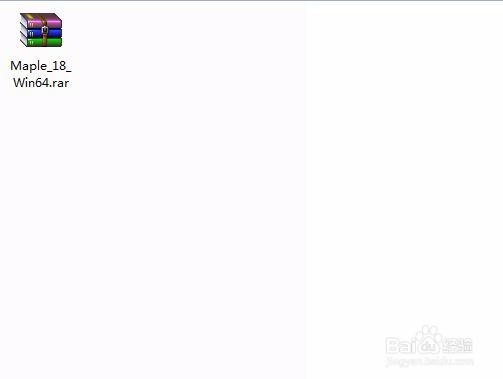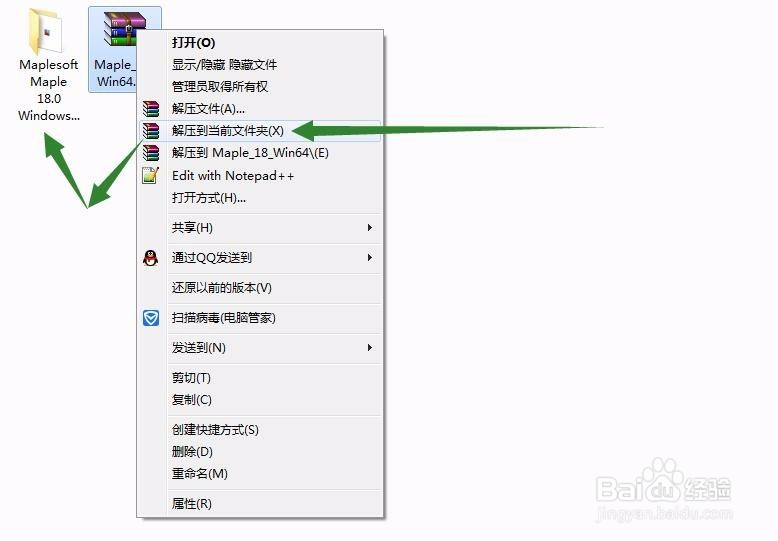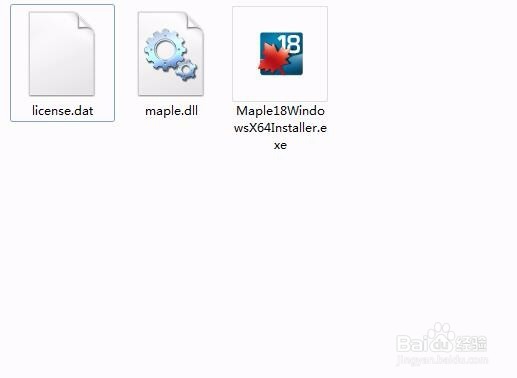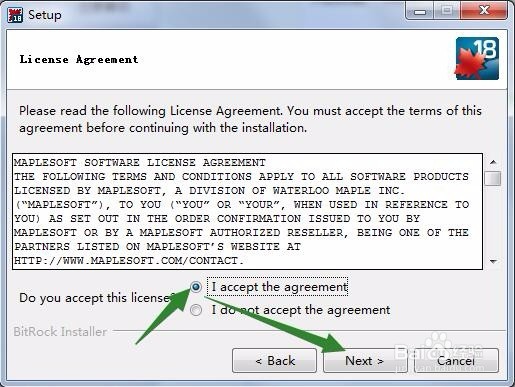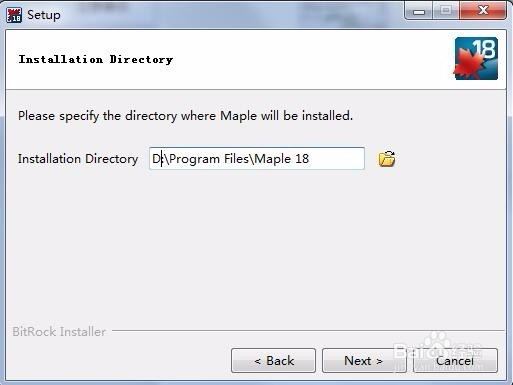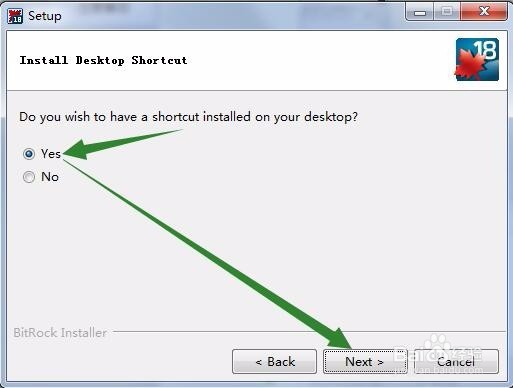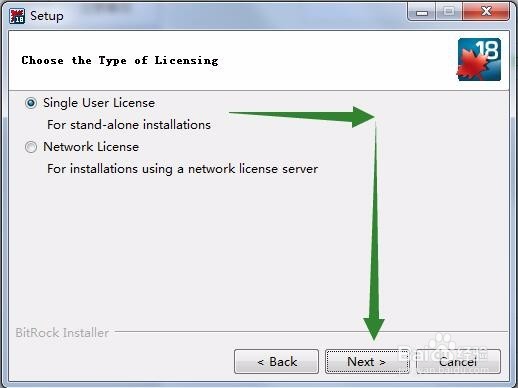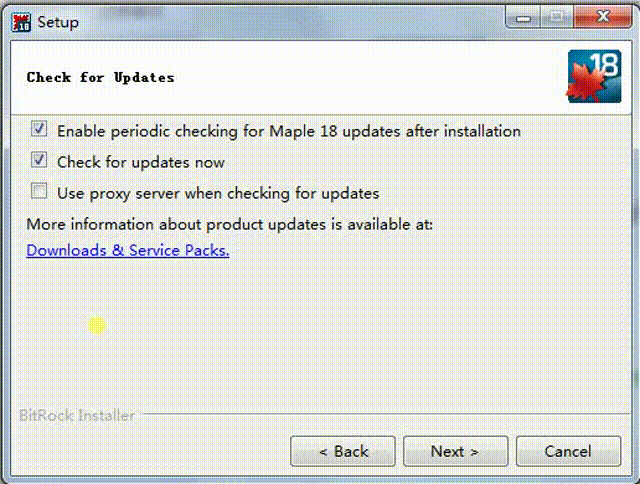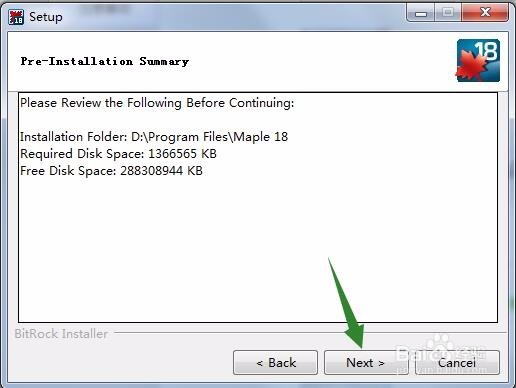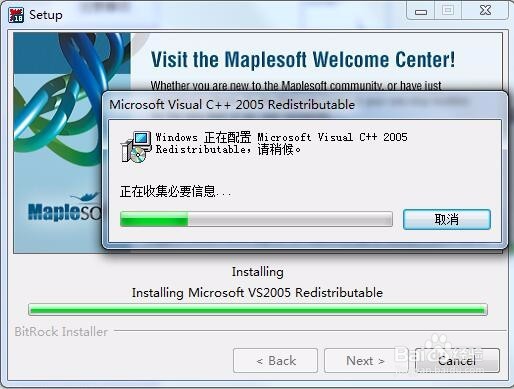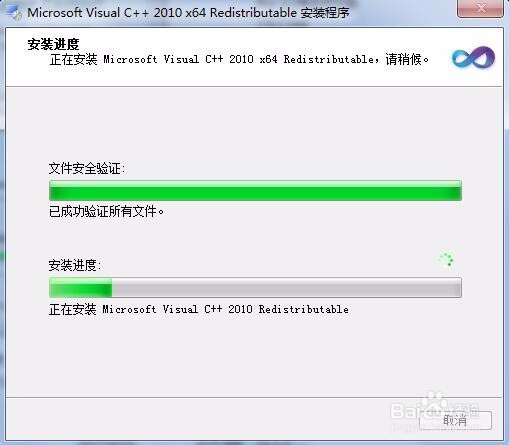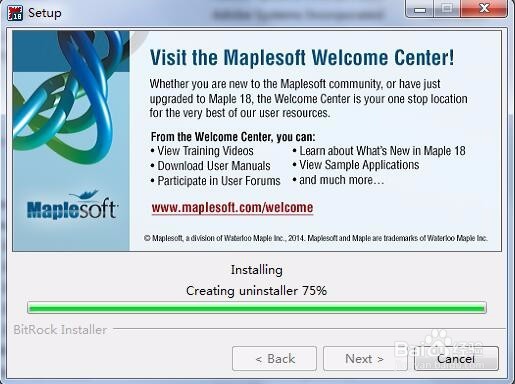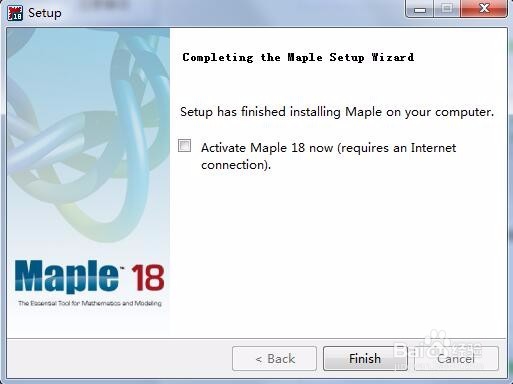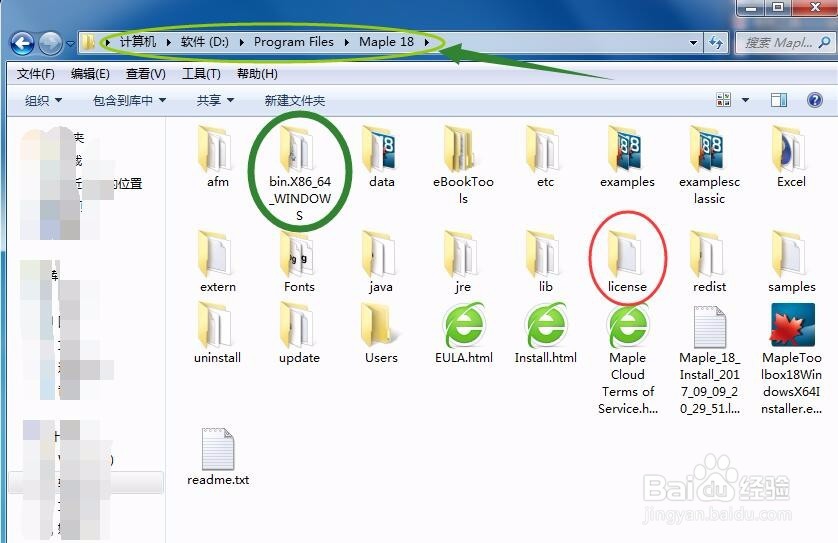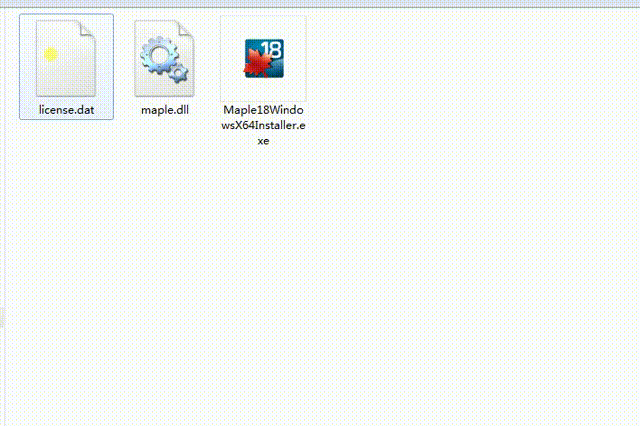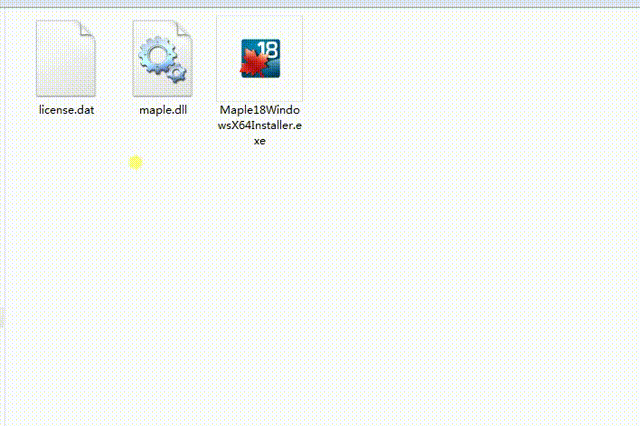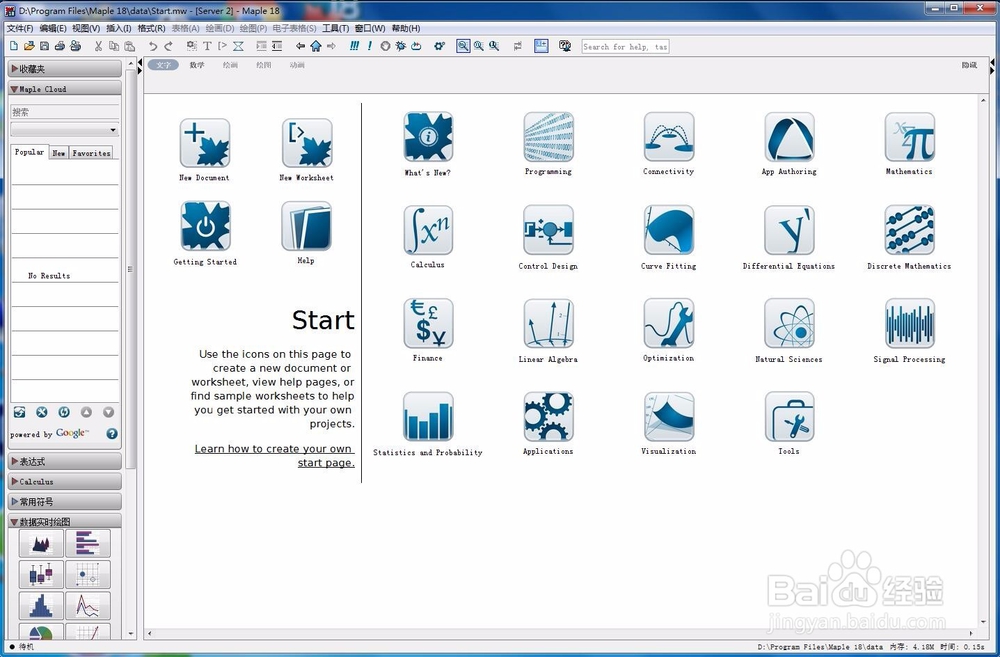Maple18的安装教程
1、下载Maple18的压缩包;单独把压缩包放到一个临时文件夹里面。
2、解压到当前文件夹里面,得到文件夹:Maplesoft Maple 18.0 Windows 64bit
3、里面的具体内容包括三个文件:Maple安装包——Maple18WindowsX64Installer.exe;DAT文件——license.datMaple.dll
4、双击安装包,开始安装Maple;先点击“next”。
5、选择“同意条款——I accept the agreement ”,再点击“next”。
6、把安装目录改为D盘——D:\Program Files\Maple 18;next。
7、是否创建桌面快捷方式?我选是,你随便。然后“next”。
8、安装软件仅供我个人使用,所以选择Single User……
9、不允许软件自动更新,也不要换成最新版本,所以,把对钩关掉。
10、由下兔脒巛钒图可以看出,软件需要:Required Disk Space: 1366565 KBFree Disk Space: 288308944 KB
11、等待安装的时间,可能稍微长一点。我这等了大约5分钟。
12、安装完成之后,不要激活Maple,先点击“finish”,表示安装完成。其实还有两步后续工作。
13、打开Maple的安装文件夹——D:\Program Files\Maple 18;注意两个文件夹——bin.X86_64_WINDOWS和license。
14、把license.dat复制到license文件夹里面,这时候里面就有俩文件了。
15、把Maple.dll复制到bin.X86_64_WINDOWS文件夹里面;可能会有重名文件,直接替换掉。
16、现在安装完成了;在桌面上点击Maple的快捷方式,激活Maple;基本界面如下。